AD를 도입하면서 맨 처음 걱정하는 것이 무엇이냐?
바로 사용자의 패스워드 입니다.
왜 문제이냐???
패스워드를 한번도 사용하지 않은 계정 정보로 컴퓨터를 JOIN 시키면 아래와 같이 메시지 발생합니다.
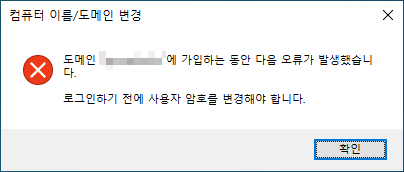
그래서 PC를 등록시킬 계정을 별도로 두는 게 좋습니다.
아래는 PC를 등록할 계정의 권한을 설정하는 부분입니다.
포리스트에서 팝업 매뉴 실행 → 제어 위임 Click

다음 Click

추가 Click

고급 Click

지금 찾기 Click → 권한을 위임할 계정 Click

확인 Click

다음 Click

도메인에 컴퓨터 가입시키기 체크 → 다음 Click

마침 Click

'기술 노트 > AD-Server' 카테고리의 다른 글
| 그룹 정책의 기본 정책 복원 (0) | 2023.06.27 |
|---|---|
| AD 조인 가능한 횟수 옵션 확인 (0) | 2023.06.24 |
| computer 객체 삭제 방법 (0) | 2023.06.23 |
| AD-Server 로그인 실패 시 고려사항 (0) | 2023.06.23 |
| AD 설치 (0) | 2023.05.11 |








































